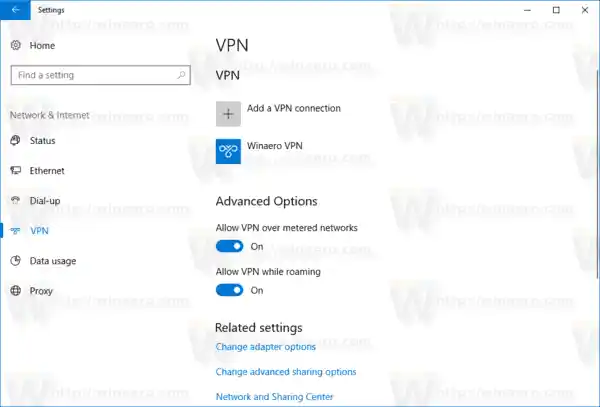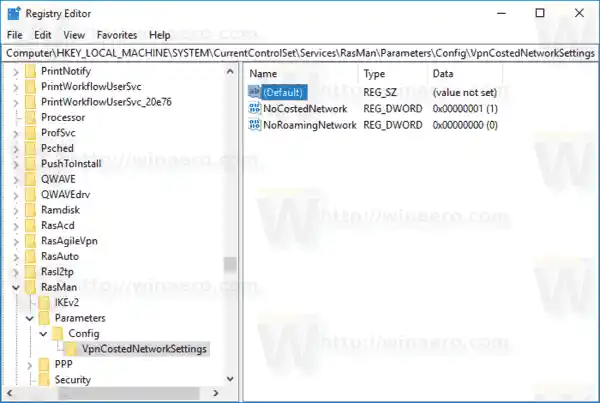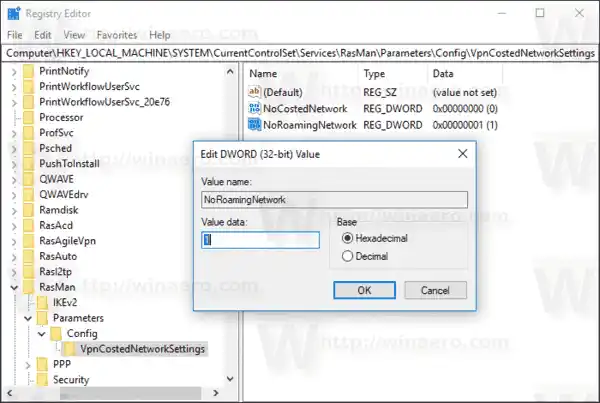Virtuelle private Netzwerke (VPNs) sind Punkt-zu-Punkt-Verbindungen über ein privates oder öffentliches Netzwerk, beispielsweise das Internet. Ein VPN-Client verwendet spezielle TCP/IP- oder UDP-basierte Protokolle, sogenannte Tunnelprotokolle, um einen virtuellen Anruf an einen virtuellen Port auf einem VPN-Server zu tätigen. Bei einer typischen VPN-Bereitstellung initiiert ein Client eine virtuelle Punkt-zu-Punkt-Verbindung zu einem RAS-Server über das Internet. Der RAS-Server beantwortet den Anruf, authentifiziert den Anrufer und überträgt Daten zwischen dem VPN-Client und dem privaten Netzwerk der Organisation. Siehe folgende Artikel:
- So richten Sie eine VPN-Verbindung in Windows 10 ein
- So stellen Sie eine VPN-Verbindung unter Windows 10 her
- Entfernen Sie die VPN-Verbindung in Windows 10
- Deaktivieren Sie VPN über eine getaktete Verbindung in Windows 10
So deaktivieren Sie VPN beim Roaming in Windows 10, Mach Folgendes.
- Öffnen Sie die Einstellungen-App.

- Klicken Sie auf Netzwerk und Internet -> VPN.
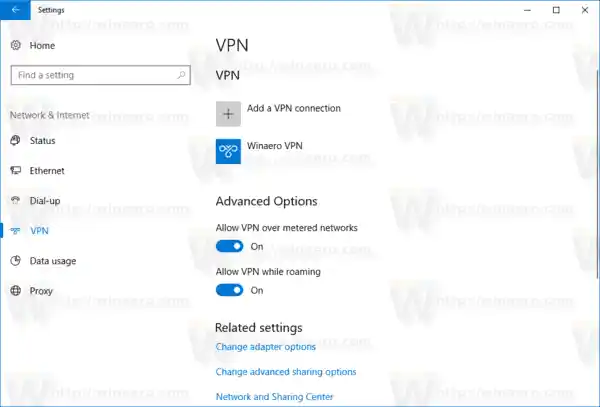
- Auf der rechten Seite finden Sie dieErweiterte OptionenKategorie.
- Deaktivieren Sie jetzt dieVPN beim Roaming zulassenOption und Sie sind fertig.

Es gibt eine alternative Möglichkeit, diese Funktion zu aktivieren oder zu deaktivieren. Sie können eine einfache Registrierungsoptimierung vornehmen. Gebrauchsfertige Registrierungsdateien sind unten verfügbar.
AMD-TreiberInhalt verstecken Deaktivieren Sie VPN beim Roaming in Windows 10 mithilfe der Registrierung Zusammenhängende Posts
Deaktivieren Sie VPN beim Roaming in Windows 10 mithilfe der Registrierung
Sie müssen sich als Administrator anmelden, bevor Sie fortfahren können.
- Öffnen Sie die Registrierungseditor-App.
- Gehen Sie zum folgenden Registrierungsschlüssel:|_+_|
Erfahren Sie, wie Sie mit einem Klick zu einem Registrierungsschlüssel gelangen.
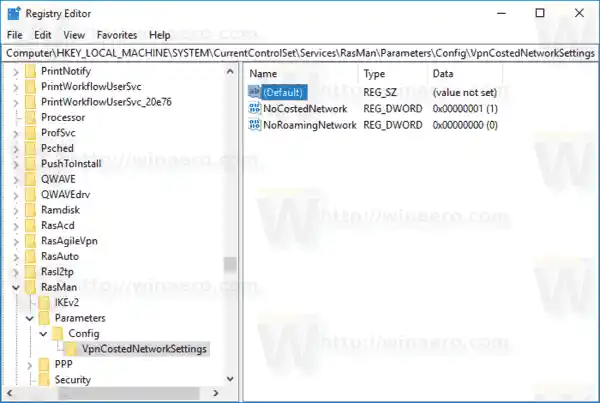
- Ändern oder erstellen Sie rechts einen neuen 32-Bit-DWORD-Wert „NoRoamingNetwork“. Setzen Sie es auf 1, um die Funktion zu deaktivieren. Andernfalls müssen Sie den Wert löschen oder seine Wertdaten auf 0 setzen.
Hinweis: Auch wenn Sie 64-Bit-Windows verwenden, müssen Sie dennoch einen 32-Bit-DWORD-Wert erstellen.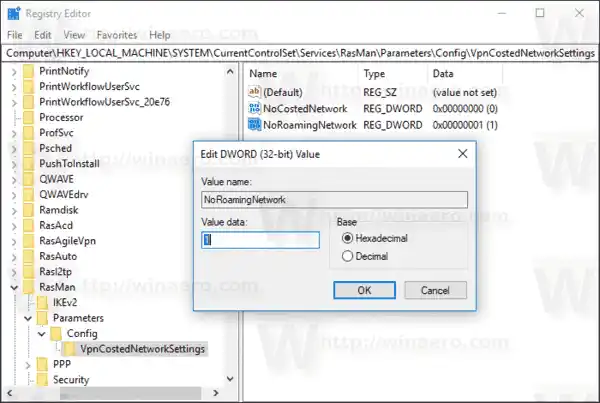
Sie können bei Bedarf gebrauchsfertige Registrierungsdateien herunterladen. Benutzen Sie den folgenden Link:
Warum funktioniert mein Ton auf meinem Computer nicht?
Laden Sie Registrierungsdateien herunter
Zusammenhängende Posts
- So trennen Sie ein VPN in Windows 10
- Deaktivieren Sie VPN über eine getaktete Verbindung in Windows 10
- Entfernen Sie die VPN-Verbindung in Windows 10
- So stellen Sie eine VPN-Verbindung unter Windows 10 her
- So richten Sie eine VPN-Verbindung in Windows 10 ein